Como você pode atualizar para a atualização dos criadores do Windows 10 agora mesmo
Windows 10 Atualização Dos Criadores / / March 18, 2020
Você não precisa esperar a Microsoft lançar a atualização do Windows 10 versão 1703 para você. Veja como atualizar com antecedência.
Como nas versões anteriores, a Microsoft está adotando uma abordagem escalonada para lançar a revisão mais recente de seu principal sistema operacional, o Windows 10 Creators Update. Aqueles com sistemas garantidos para atualizar sem problemas terão a atualização lançada mais cedo. Exemplos incluem dispositivos com UEFI BIOS, TPM 1.2 e Windows Hello Support.
Se você não estiver vendo a Atualização de criadores, não se preocupe, ela aparecerá; continue verificando o Windows Update periodicamente. Se você não pode esperar e deseja se juntar à legião de adotantes iniciais, pode fazer o download da nova versão agora mesmo usando o Assistente de atualização ou Mídia ISO. Neste artigo, exploramos as duas opções.
Atualizar: Aparentemente, a Microsoft retirou os links dos arquivos ISO de atualização de criadores do Windows 10 e do Assistente de atualização. Os usuários ainda podem mudar para o Windows Insider Fast Channel em Iniciar> Configurações> Atualização e segurança> Programa Windows Insider. Espere alguns dias,
atualize para 15063 quando oferecido, depois mude para o canal Lento novamente.Atualização 2: Agora você pode baixar oficialmente os ISOs em Página de download de software da Microsoft. O Assistente de atualização permanece impedido de atualizar para a Atualização de criadores.
Atualização 3: O Assistente de Atualização do Windows está ativo.
Obtenha a atualização antecipada dos criadores do Windows 10
Antes de começar, deixe-me explicar suas duas opções: Assistente de atualização e mídia ISO.
Assistente de atualização - também conhecido como Atualizar agora, esse pequeno aplicativo inicia uma atualização imediata da versão atual do Windows para o Windows 10 Creators Update. Faltam algumas das opções encontradas na Ferramenta de criação de mídia, como: escolher o que manter (aplicativos, arquivos, configurações), particionamento e a capacidade de escolher uma edição específica ou criar uma mídia de instalação. É basicamente uma opção sem perguntas. O Assistente de atualização requer que o seu computador permaneça conectado à Internet durante toda a instalação.
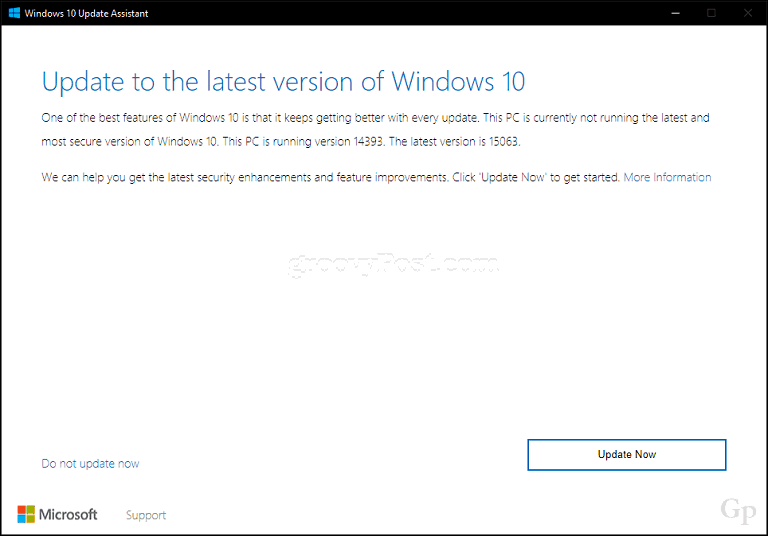
Mídia ISO - um arquivo ISO é uma réplica virtual de um CD ou DVD. Antes de poder usar o arquivo ISO, é necessário inicializá-lo ou clicar duas vezes em uma versão suportada do Windows (Windows 8.0 ou posterior) para montá-lo e iniciar a instalação. A mídia ISO também pode ser gravada em um DVD em branco ou copiada para um pen drive USB vazio. O arquivo ISO permite executar uma atualização offline ou instalação limpa e escolher diferentes arquiteturas (32 ou 64 bits).
Qualquer que seja a opção escolhida, instalará a versão mais recente do Windows 10, versão 1703. Pessoalmente, recomendo ir com a mídia ISO, porque você pode manter uma cópia para atualizar mais de um computador offline. Para usuários em conexões lentas ou limitadas, é a melhor maneira de atualizar.
Iniciando a atualização usando o arquivo ISO
Se você estiver executando o Windows 8.1 ou posterior, poderá montar o arquivo ISO clicando duas vezes nele e iniciando a instalação manualmente. Os usuários que executam o Windows 7 ou anterior precisarão criar uma cópia inicializável usando software de gravação de disco ou um utilitário de terceiros, como o Rufus.
Se a instalação não iniciar automaticamente:
Windows 10 - Clique em Iniciar> Explorador de Arquivos> Este PC> clique duas vezes na unidade que contém o arquivo de instalação.
Windows 8.1 - Clique em Gerenciador de arquivos na barra de tarefas ou pressione a tecla Windows + E> Este PC> clique duas vezes na unidade que contém o arquivo de instalação.
Windows 7 - Clique em Iniciar> Computador> clique duas vezes na unidade que contém o arquivo de instalação.
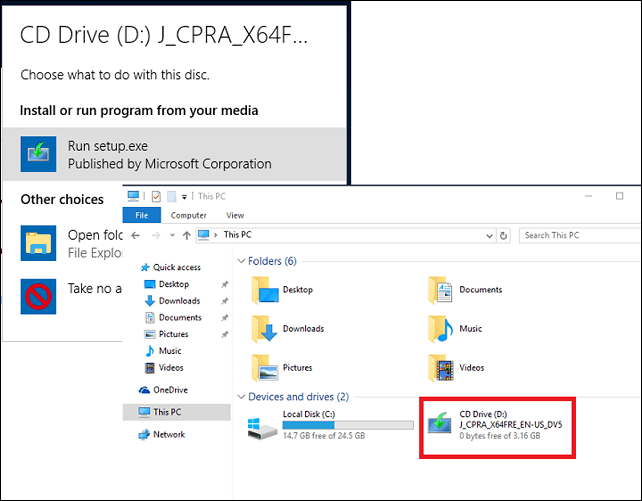
Eu recomendo baixar e instalar atualizações, pois elas podem ajudar a garantir que a atualização ocorra sem problemas. Se você não estiver em uma conexão com a Internet, selecione Não agora depois clique em Avançar.

Aceite o contrato de licença do usuário final.
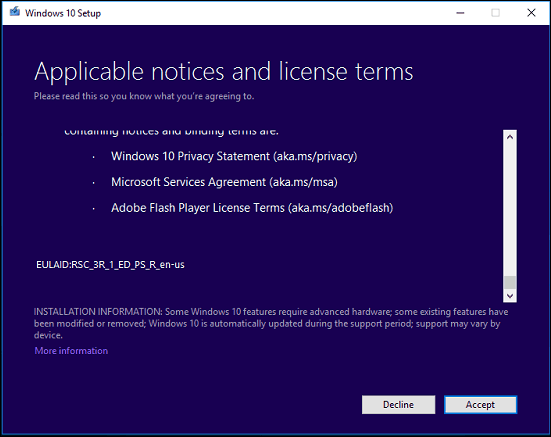
Se o seu computador não tiver espaço suficiente, consulte as instruções no Perguntas e respostas seção deste artigo para saber o que você pode fazer.
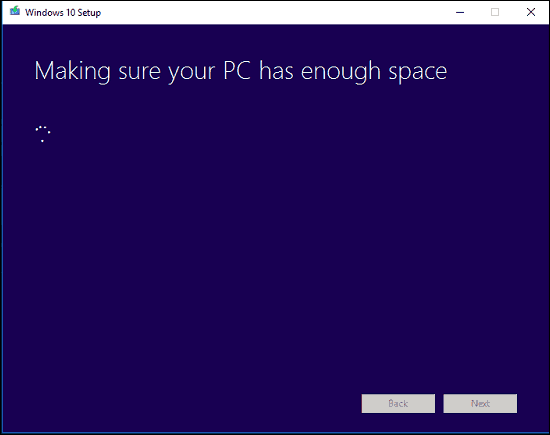
Revise o resumo e faça as alterações apropriadas, se necessário.
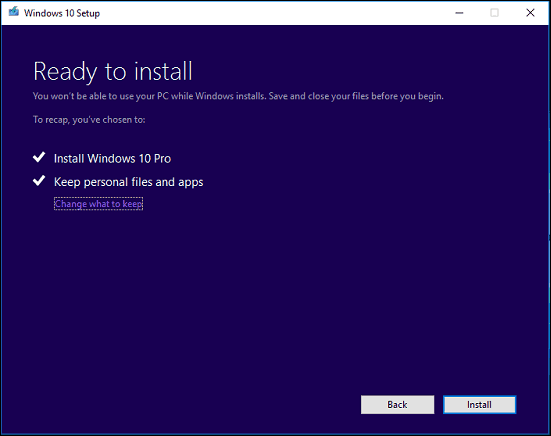
Se você deseja executar uma instalação limpa, clique no Escolha o que manter link e selecione Mantenha nada. Quando estiver pronto, clique em Instalar.
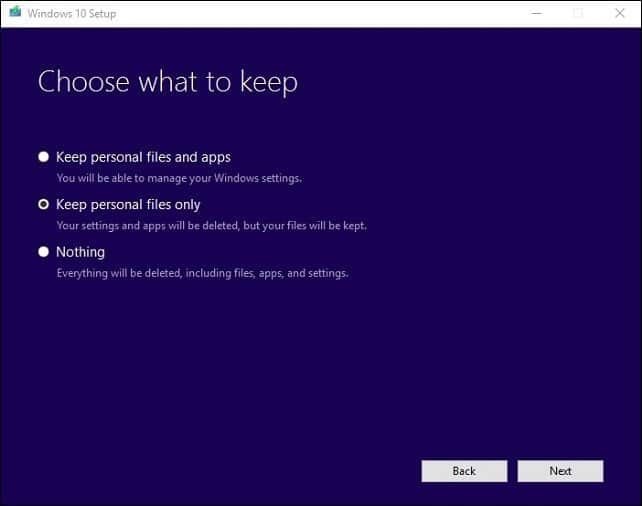
A instalação pode levar algum tempo, dependendo de fatores como velocidade do processador, memória e conjunto de dados (documentos, músicas, vídeos, fotos e aplicativos). Seu computador será reiniciado várias vezes durante a instalação.
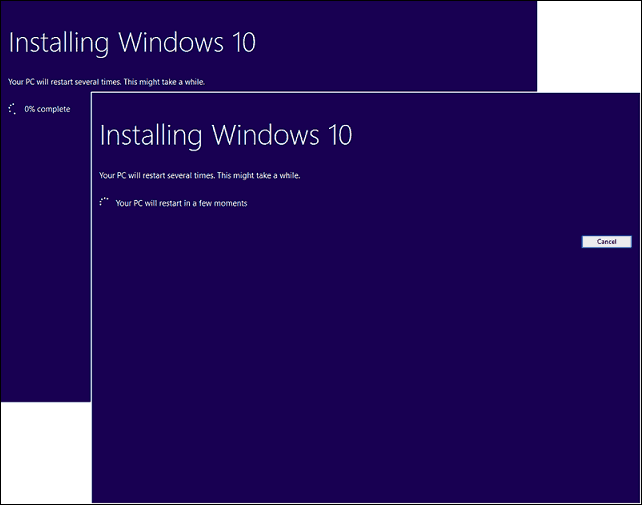
Perguntas e respostas
Quais são os requisitos de sistema para executar a Atualização do Windows 10 Creators?
Processador: processador de 1 gigahertz (GHz) ou mais rápido ou SoC
RAM: 1 gigabyte (GB) para 32 bits ou 2 GB para 64 bits
Espaço no disco rígido: 16 GB para SO de 32 bits ou 20 GB para SO de 64 bits
Placa gráfica: DirectX 9 ou posterior com driver WDDM 1.0
Exposição: 1024 × 600
A Atualização de Criadores do Windows 10 manterá meus arquivos, aplicativos e configurações pessoais?
Sim, a atualização do Windows 7 Service Pack 1, Windows 8.1 com Atualização 1, Windows 10 1507 ou 1511 - preservará todos os seus arquivos pessoais. Os computadores executando o Windows 8.0 precisarão reinstalar seus aplicativos da Windows Store. Esses arquivos incluem documentos, músicas, fotos, vídeos, downloads, favoritos, e-mails, contatos etc. Também são preservados todos os aplicativos (Microsoft Office, aplicativos Adobe, etc.), jogos e configurações (por exemplo, senhas, dicionário personalizado, configurações de aplicativos).
A Atualização de criadores do Windows 10 é gratuita?
Para PCs / dispositivos que já executam o Windows 10, a Atualização do Windows 10 Creators é gratuita. Os computadores que executam versões anteriores, como Windows 7 ou Windows 8, precisarão adquirir uma licença. Alguns usuários relatam que ainda podem atualizar gratuitamente - saiba mais aqui.
Estou executando uma edição comercial premium do Windows, como Windows 7 Professional, Ultimate e Windows 8.1 Pro, mas não posso pagar a atualização para o Windows 10 Pro. Posso comprar o Windows 10 Home e atualizar?
Você pode comprar o Windows 10 Home, mas não poderá atualizar e preservar seus aplicativos e configurações, apenas arquivos pessoais.
Acabei o prazo de atualização gratuita do Windows 10, mas minha atualização ainda está em andamento.
Veja o seguinte: Os clientes que recomendam a Microsoft entram em contato com o suporte para atualizações do Windows 10 não concluídas por prazo
Estou executando o Windows 10 Enterprise ou Windows 10 Education. Como posso obter a versão da Atualização de criadores?
Os clientes de Licenciamento por Volume podem baixar o ISO mais recente do Windows 10 Enterprise Creators Update a partir do Centro de Serviços de Licença por Volume, em seguida, execute um reparar melhoria. Usuários executando o Windows 10 Education podem baixar o ISO do Windows 10 Education aqui.
Como posso saber se instalei com êxito a Atualização do Windows 10 Creators?
Vejo: Descubra qual versão do Windows 10 está executando da maneira mais fácil
Posso reverter se não gostar da Atualização do Windows 10 Creators?
Sim você pode. Você tem dez dias para reverter para a versão anterior após a atualização. Confira nosso artigo para instruções sobre como reverter.
O que posso fazer para garantir uma atualização suave para a Atualização de Criadores do Windows 10?
Veja o seguinte: 12 coisas que você deve fazer antes de instalar o Windows 10 Creators Update (Versão 1703)
Posso criar uma configuração de inicialização dupla em vez de substituir minha instalação atual?
Sim, se o seu computador tiver atualmente um direito digital, você poderá criar uma partição adicional e instalar o Windows 10 lá. Ele será ativado automaticamente.
Eu recebo um erro ao tentar executar a ferramenta de criação de mídia ou o arquivo ISO.
- Reinicie o computador e tente novamente.
- Desative o seu software de segurança e tente novamente.
- Confira o seguinte artigo: Como corrigir os erros mais comuns de atualização e instalação do Windows 10
Recebo um erro dizendo que não tenho espaço suficiente para instalar o Windows 10.
Se você possui um disco rígido externo ou pen drive USB com 32 GB ou mais de espaço livre, conecte-o e inicie a instalação do Windows. Clique na opção Escolha outra unidade ou conecte uma unidade externa com 10,0 GB disponível.
Clique na caixa de listagem e selecione a unidade com 10 GB ou mais de espaço. Se o dispositivo de armazenamento não aparecer, clique em Atualizar e tente novamente. Após a seleção, clique no botão Continuar.
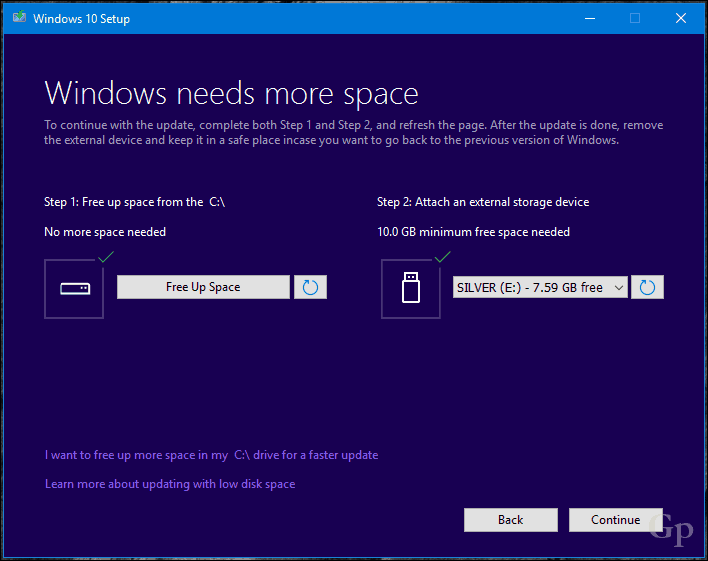
Desde a atualização para o Windows 10, não consigo ativar.
Veja o seguinte: Use uma licença digital para gerenciar e ativar a atualização de aniversário do Windows 10
Se você tiver mais perguntas ou problemas com a Atualização do Windows 10 Creators, deixe um comentário e junte-se aos nossos fóruns Para maiores informações.


